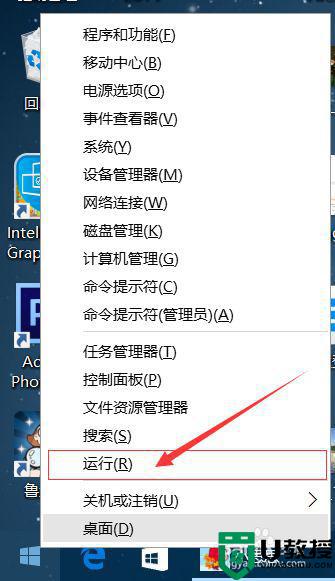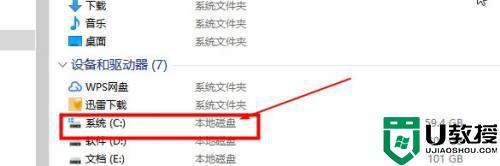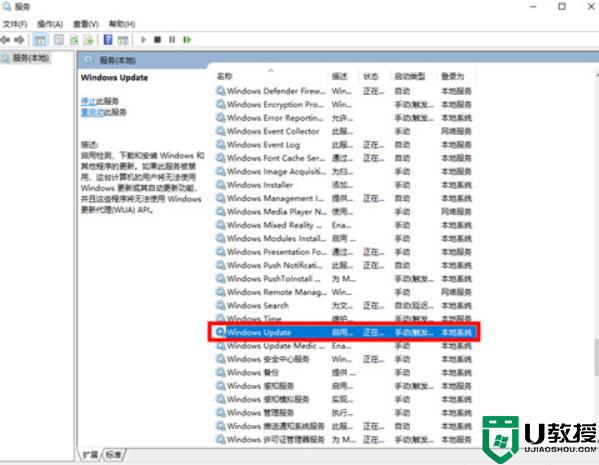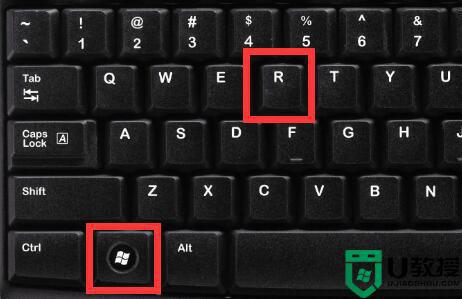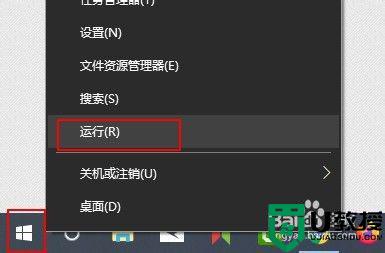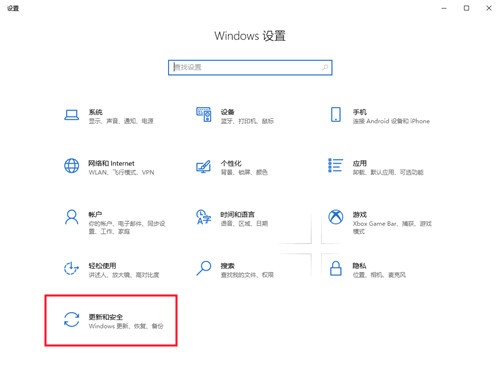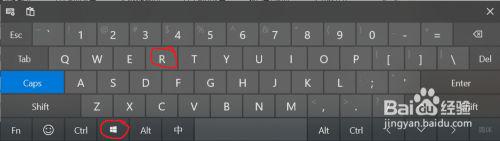w10彻底关闭更新系统设置方法 如何关闭w10自动更新系统
时间:2022-08-29作者:xinxin
由于现阶段运行中的win10中文版系统还不是很稳定,因此用户每隔一段时间都会接受到微软发送的更新系统通知,当然有些用户也会因为更新win10系统之后出现其它问题的情况,对此就想要将自动更新功能关闭,那么如何关闭w10自动更新系统呢?下面小编就来教大家w10彻底关闭更新系统设置方法。
推荐下载:win10专业版下载
具体方法:
第一种方法
1、我们右击电脑左下角的微软按钮,弹出的界面,我们点击运行;
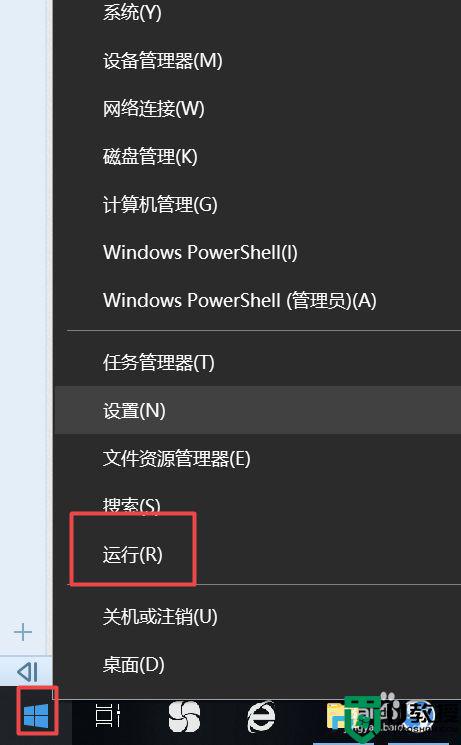
2、弹出的运行中,我们输入services.msc,之后点击确定;
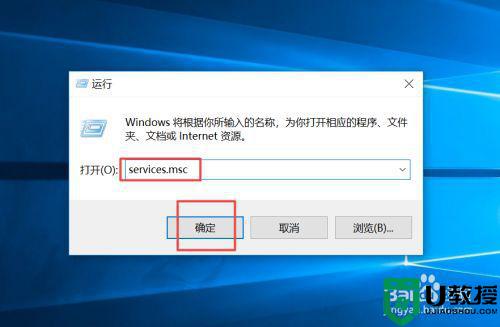
3、弹出的界面,我们双击Windows Update;
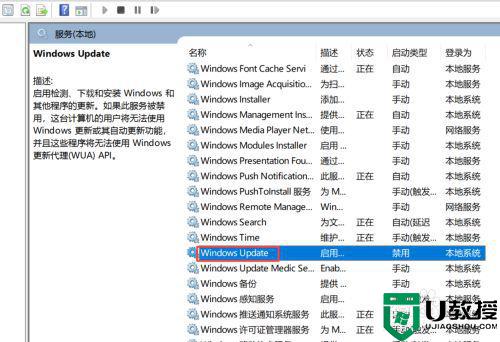
4、弹出的界面,我们将启用状态改为禁用,之后点击确定即可。
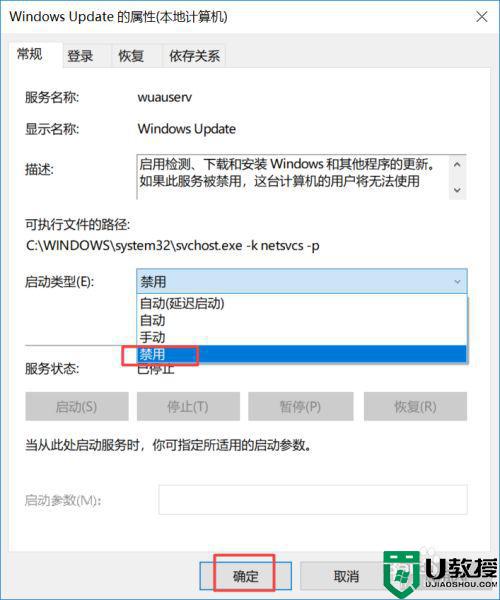
第二种方法
1、我们点击电脑左下角的微软按钮,弹出的界面,我们点击设置;
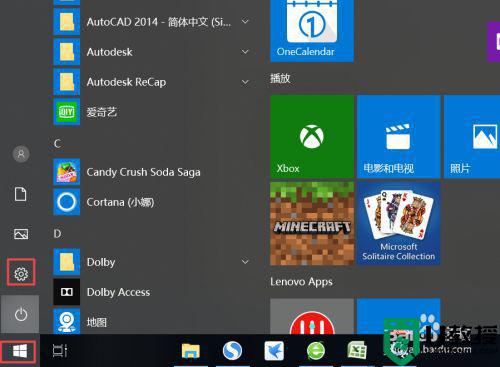
2、弹出的界面,我们点击更新和安全;
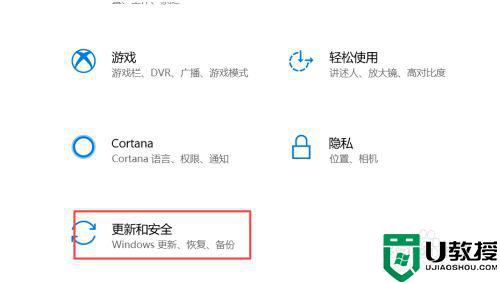
3、弹出的界面,我们Windows更新,然后点击高级选项;
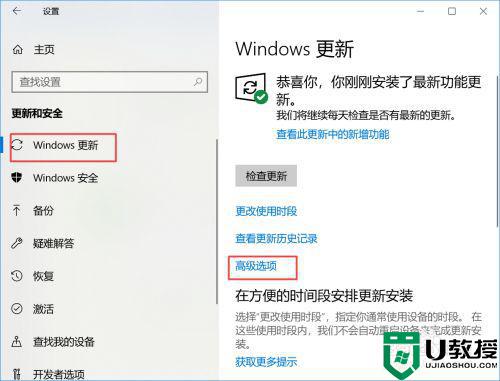
4、在高级选项中,我们将自动更新关闭即可。
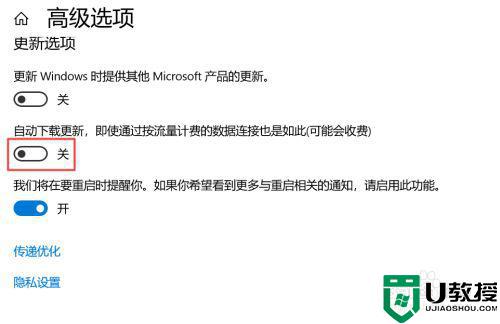
上述就是有关w10彻底关闭更新系统设置方法了,还有不清楚的用户就可以参考一下小编的步骤进行操作,希望能够对大家有所帮助。